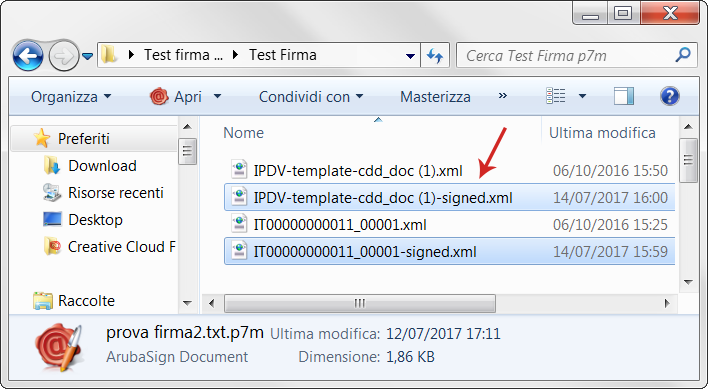La
firma in formato .xml (
XADES-BES), è in genere utilizzata in
ambito sanitario o per la
firma di fatture e documenti finanziari. Il documento sottoscritto digitalmente ha piena validità legale.
Di seguito le modalità per apporre una Firma a uno o più file in formato
xml con
Aruba Key:
Per
firmare digitalmente un file in formato .xml (
XADES-BES), cliccare sopra l'icona
Firma e selezionare il file da una cartella su PC o trascinarlo direttamente sul pulsante indicato:
 Attendere il recupero delle informazioni relative ai certificati contenuti nella Smart Card
Attendere il recupero delle informazioni relative ai certificati contenuti nella Smart Card, quindi, alla pagina visualizzata:
- assicurarsi che sia selezionato il certificato per la firma digitale (in formato cognome - nome);
- inserire il PIN della Smart Card, (in caso di smarrimento cliccare su PIN dimenticato? per reimpostarlo);
- da Salva come verificare che il percorso utilizzato per salvare il file firmato sia quello desiderato, o selezionarne uno nuovo utilizzando il pulsante indicato;
- dall'apposito menu a tendina Tipologia di firma selezionare XADES-BES;
- è possibile scegliere se attivare le seguenti opzioni (inserendo il flag in corrispondenza della voce/i desiderata/e):
- cifrare il documento al termine della firma (per la procedura completa di cifratura del File seguire quanto riportato alla guida dedicata);
- distruggere il documento originale al termine della firma;
- richiedere Timestamp. In caso di scelta dell'opzione, durante la procedura di firma, è richiesto l'inserimento della password per l'accesso al servizio di marcatura temporale (per la procedura completa di apposizione di una marca temporale, si veda la guida dedicata).
- cliccare su Next per procedere con la firma del documento:
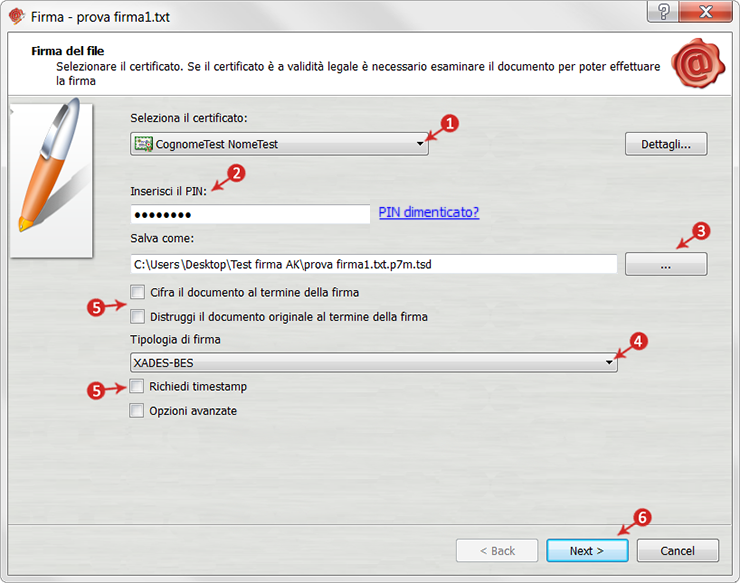
Alla pagina visualizzata:
- verificare eventualmente il contenuto del documento attraverso il pulsante Apri documento;
- dichiarare di aver preso visione del documento e di essere consapevole della validità ai sensi di legge della firma apposta;
- cliccare su Next per procedere con la firma del documento:
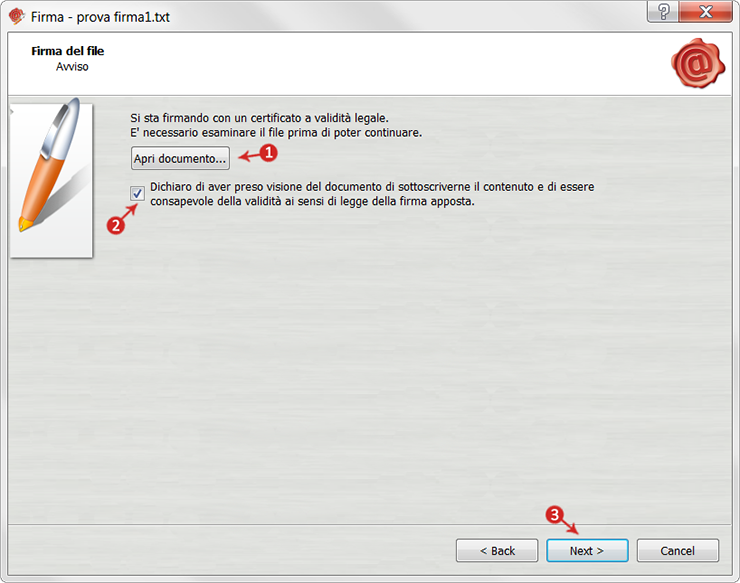
Al termine dell'operazione si visualizza la seguente schermata di notifica della
corretta firma del file e da cui è possibile:
- cliccando sul nome del file verificare la validità legale del certificato (per la procedura completa di verifica di un file firmato consultare la guida dedicata);
- cliccare su Finish per chiudere la schermata:
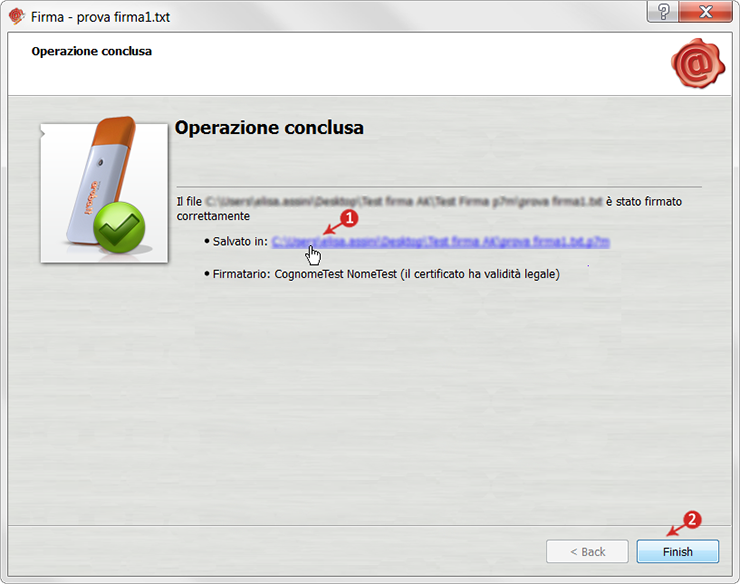
Il documento firmato viene salvato nella cartella indicata in fase di firma aggiungendo al nome originale del file l'
estensione .xml:
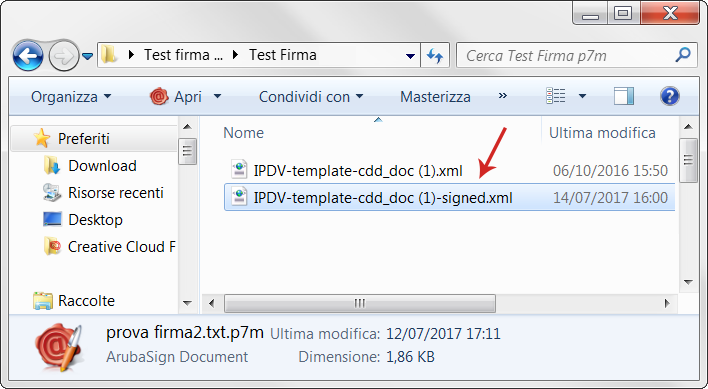
Per
firmare digitalmente più file in formato
.xml (
XADES-BES),
selezionare tutti i file su cui si desidera apporre la firma quindi trascinarli sopra l'icona
Firma:
 Attendere il recupero delle informazioni relative ai certificati contenuti nella Smart Card
Attendere il recupero delle informazioni relative ai certificati contenuti nella Smart Card, quindi, alla pagina visualizzata:
- assicurarsi che sia selezionato il certificato per la Firma Digitale (in formato cognome - nome);
- inserire il PIN della Smart Card, (in caso di smarrimento cliccare su PIN dimenticato? per reimpostarlo);
- da Salva in verificare che il percorso utilizzato per salvare i file firmati sia quello desiderato, o selezionarne uno nuovo utilizzando il pulsante indicato;
- dall'apposito menu a tendina Tipologia di firma selezionare XADES-BES;
- è possibile scegliere se attivare le seguenti opzioni (inserendo il flag in corrispondenza della voce/i desiderata/e):
- cifrare il documento al termine della firma: (per la procedura completa di cifratura del file seguire quanto riportato alla guida dedicata);
- richiedere Timestamp: In caso di flag dell'opzione, durante la procedura di firma il sistema chiede l'inserimento della password per l'accesso al servizio di marcatura temporale (per la procedura completa di apposizione di una marca temporale, si veda la guida dedicata).
- cliccare su Next per procedere con la firma del documento:
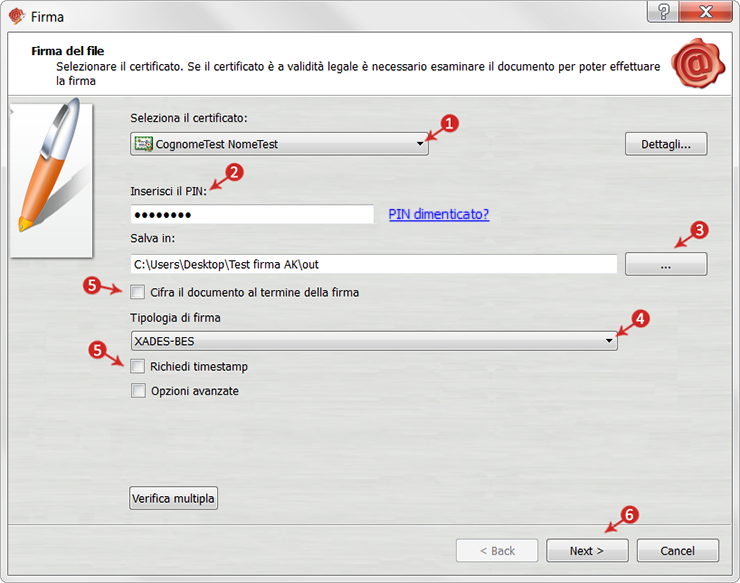
Alla pagina visualizzata
- dichiarare di aver preso visione del documento e di essere consapevole della validità ai sensi di legge della firma apposta;
- cliccare su Next per procedere con la firma del documento:
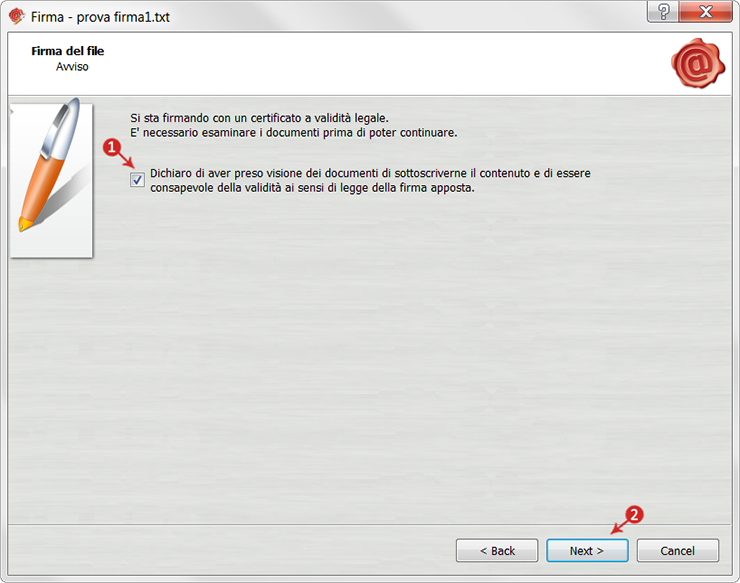
Al termine dell'operazione si visualizza la seguente schermata che notifica la
corretta firma di ogni singolo documento e da cui è possibile:
- cliccando sul nome di un singolo file verificare la validità legale del certificato (per la procedura completa di verifica di un file firmato conultare la guida dedicata);
- selezionando Salva Report salvare nella stessa cartella dove risiedono i documenti firmati un report delle operazioni effettuate;
- cliccare su Finish per chiudere la schermata:
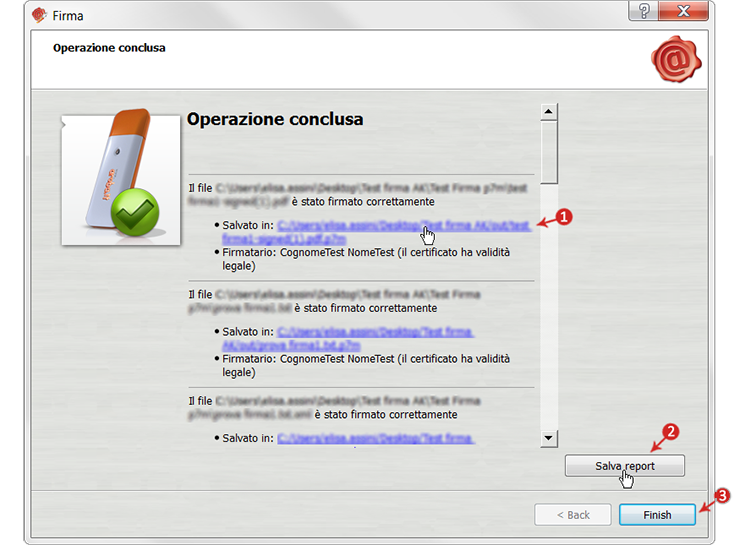
I documenti firmati vengono salvati nella cartella indicata in fase di firma aggiungendo al nome originale dei file l'
estensione .xml: